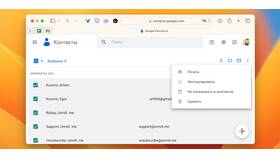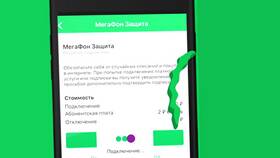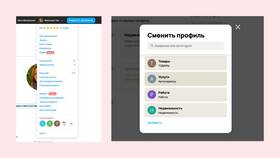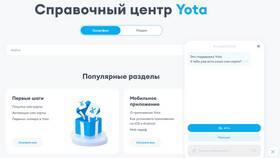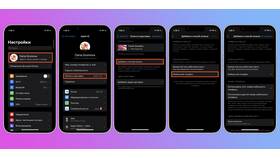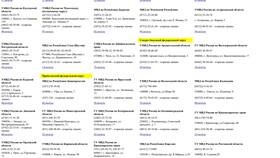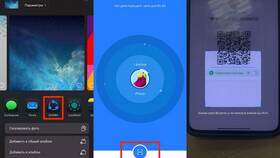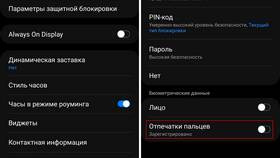Перенос телефонной книги с мобильного устройства на компьютер позволяет создать резервную копию и удобно работать с контактами. Рассмотрим несколько надежных способов выполнения этой задачи.
Содержание
Основные методы переноса контактов
| Способ | Требования | Формат |
| Экспорт в файл | Поддержка экспорта на телефоне | VCF, CSV |
| Синхронизация с аккаунтом | Интернет-соединение | Облачное хранилище |
| USB-кабель | Кабель и драйверы | Различные |
Экспорт контактов в файл VCF
- Откройте приложение "Контакты" на телефоне
- Найдите пункт "Импорт/экспорт" в настройках
- Выберите "Экспорт в файл VCF"
- Укажите место сохранения (внутренняя память или SD-карта)
- Перенесите файл на компьютер через USB, Bluetooth или email
- Откройте файл в почтовой программе или редакторе контактов
Синхронизация с Google-аккаунтом
Для Android:
- Зайдите в Настройки > Аккаунты
- Выберите Google-аккаунт
- Включите синхронизацию контактов
- На компьютере откройте contacts.google.com
- Экспортируйте контакты в нужном формате
Перенос через USB-кабель
| Шаг | Действие |
| 1 | Подключите телефон к компьютеру |
| 2 | Выберите режим передачи файлов |
| 3 | Найдите файл контактов в памяти телефона |
| 4 | Скопируйте файл на компьютер |
Использование специальных программ
- MyPhoneExplorer (для Android)
- iTunes (для iPhone)
- Samsung Smart Switch
- AirDroid
Форматы файлов контактов
- VCF (vCard) - универсальный формат
- CSV - для табличных редакторов
- XML - структурированные данные
Импорт контактов на компьютер
- Для Outlook: Файл > Открыть и экспорт > Импорт
- Для Gmail: Контакты > Импорт
- Для Mac: Приложение Контакты > Файл > Импорт
Регулярное резервное копирование контактов защитит вашу телефонную книгу от случайной потери данных.